使用PuTTY、Xshell遠程連接linux及密鑰認證連接
前言:如果你安裝的windows系統,則需要額外安裝一個Linux遠程登錄的終端軟件,目前比較常見的終端登錄軟件有Xshell、SecureCRT、PuTTY、SSH Secure Shell等,軟件選擇看大家需求,我們的目的只有一個那就是遠程登錄到Linux服務器上,這裏我們用Putty、shell兩款做試驗。
使用PuTTY遠程linux:
1、直接在百度搜索Putty或去官網下載。
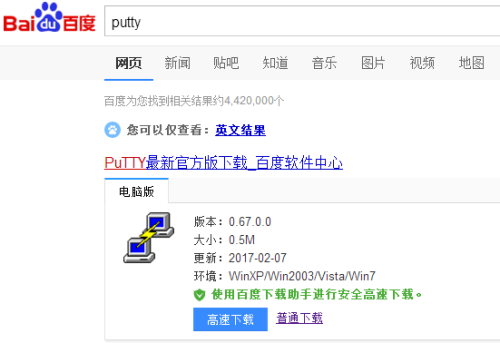
建議大家去官網下載PuTTY組件,32位或64位根據自己系統選擇下載。
地址:https://www.chiark.greenend.org.uk/~sgtatham/putty/latest.html
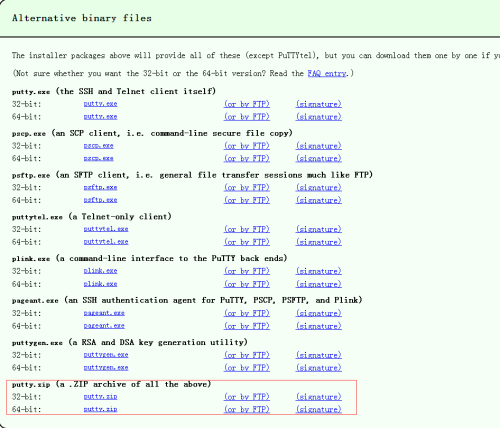
2、下載後打開PuTTY.exe,根據Centos提供的IP地址(192.168.1.237)使用PuTTY遠程連接登錄,按如下設置:
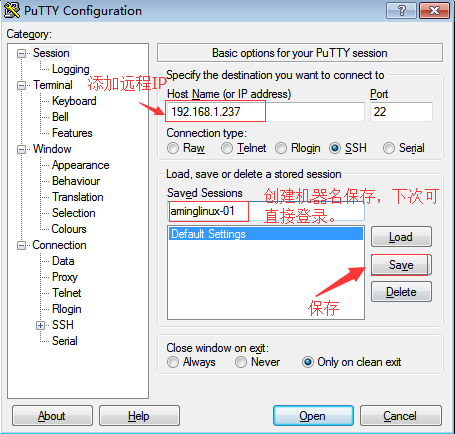
3、PuTTY上的設置可根據使用習慣如字體、外觀等自己更改,一般沒問題保持默認就行,因為計算機的字符集是最麻煩的,尤其是linux,如果有出現亂碼情況在PuTTY設置下支持中文,單擊左側的Windows-Translation,查看右側的Character set translation,選擇UTF-8,如下圖所示,完成後再單擊左側的Session,然後單擊右側的save保存。
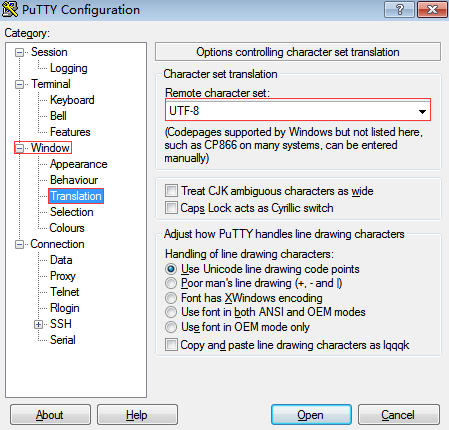
4、完成設置後點Open,出現如下圖,點擊“是”,然後輸入root用戶名密碼登錄。
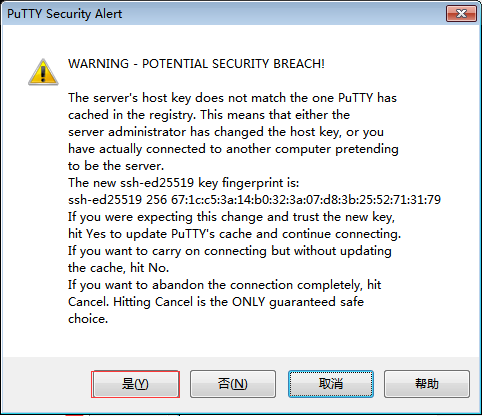
登錄成功

使用PuTTY密鑰認證
1、打開PuTTYGEN.EXE軟件,然後運行Generate,當進度條在執行的時候移動鼠標會加速完成。
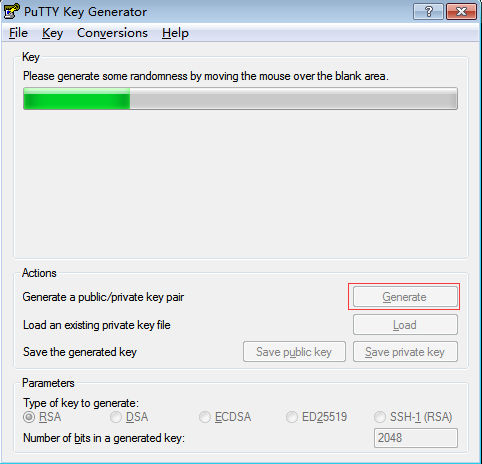
2、運行完成後設置密鑰密碼,保存好私鑰,復制公鑰到文本

3、在linux服務器按如下操作
[root@localhost ~]# mkdir /root/.ssh #創建目錄
[root@localhost ~]# chmod 700 /root/.ssh #更改權限
[root@localhost ~]# vi /root/.ssh/authorized_keys #編輯公鑰文本文件
然後在復制公鑰到文本編輯器裏,按ESC輸入:wq保存回車退出
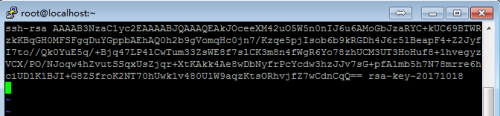
4、關閉策略服務selinux,執行命令setenforce 0
5、然後在重新打開PuTTY窗口,點擊Session選擇前面設置linux服務器名稱aminglinux-01,然後loadg一下,在左則選擇Auth,把剛才保存的私鑰文件路徑放進來。
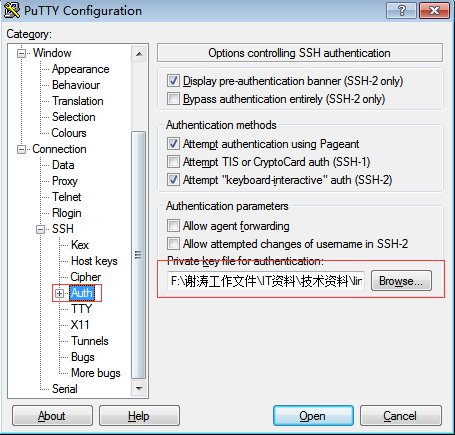
6、完成點擊Open,輸入root用戶名,提示你需要輸入密鑰的密碼,輸入密碼完成登錄,至此這樣就完成了PuTTY的密鑰認證登錄。(備註:使用密鑰認證的好處就是防止別人知道你的密碼可以登錄服務器,使用密鑰登錄後就可以禁止使用密碼登錄,這樣就保存了服務器的安全)

使用Xshell遠程linux:
1、百度搜索下載Xshell
2、打開Xshell,點擊文件——新建會話,設置名稱、輸入遠程連接IP、root用戶名及密碼,有說明可以做下備註。其它如外觀、字體設置按需求選擇,不更改就保持默認。
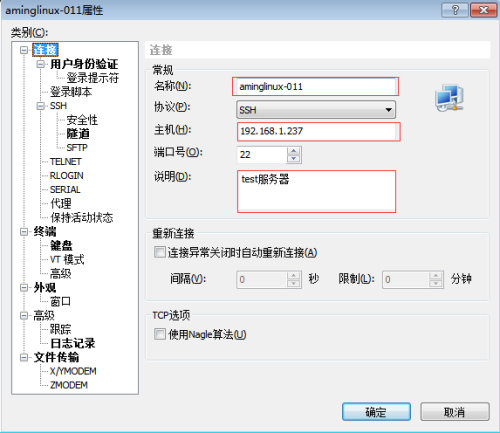
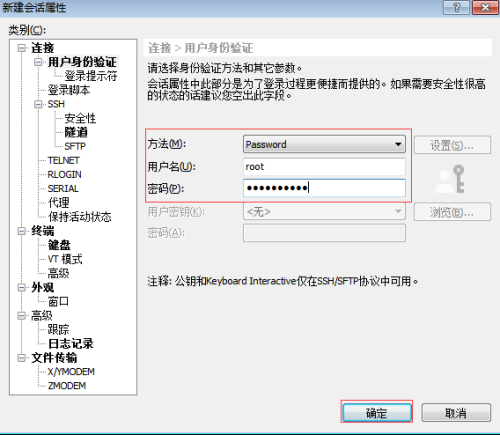
3、設置完成,選擇剛才設置的會話窗口,點擊連接。
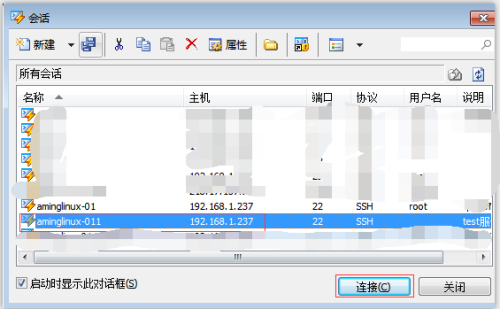
遠程連接成功
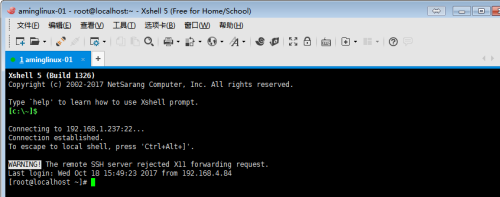
使用Xshell密鑰認證:
1、Xshell密鑰認證與PuTTY原理是一樣的,打開Xshell窗口,選擇工具——新建密鑰向導。
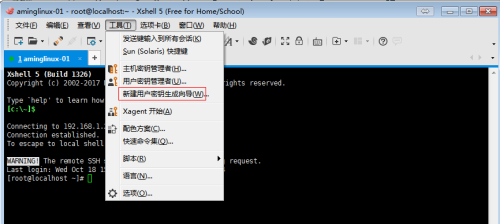
2、保存默認直接下一步。
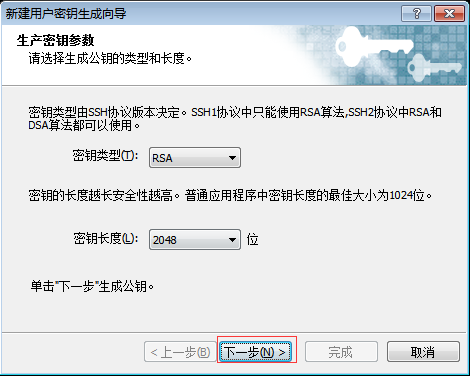
3、公鑰生成後點擊下一步。
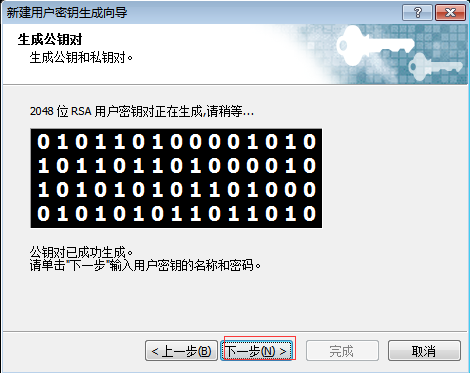
4、密鑰名稱可以自己根據需求更改,然後給密鑰設置一個密碼,點擊下一步。
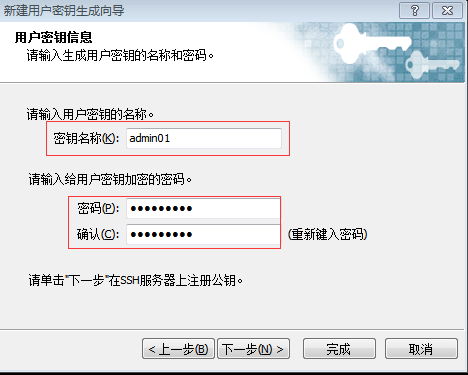
5、到這裏公鑰就生成了,然後把公鑰復制一下。
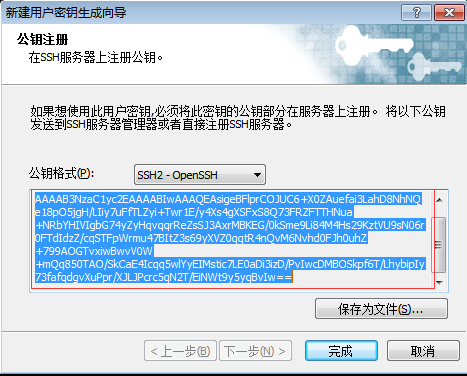
6、在打開PuTTY,進入到linux服務器編輯下公鑰文本文件,輸入vi /root/.ssh/authorized_keys,把Xshell裏的密鑰粘粘進去,然後保存退出。
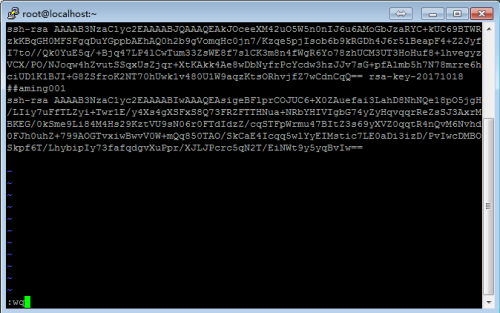
7、把Xshell密鑰文件保存到本地,然後點擊完成。

8、然後重新選擇用戶驗證方式,打開xshell,選擇列表的服務器名稱,雙擊後出現如下圖,選擇用戶身份驗證,方法選擇把之前password換成Public key,用戶密鑰選擇剛才生成的密鑰文件,輸入密鑰密碼,點擊確定。
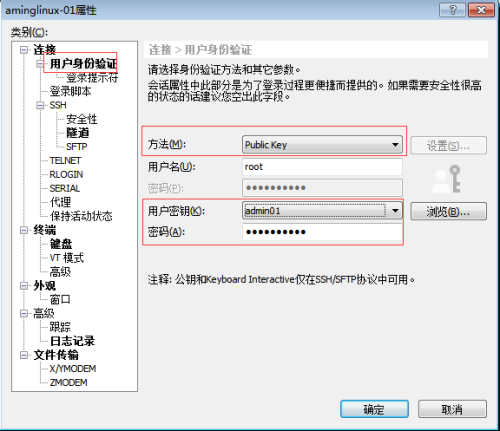
9、然後連接到服務器,進入到系統,完成密鑰認證。(備註:如果沒有在PuTY密鑰那幾步,那同樣也要Xsehll裏執行這幾步,創建它的目錄、更改權限、新建文件粘粘公鑰,關閉selinux 。操作步驟詳情在前方PuTTY密鑰認證第三步驟)
本文出自 “Gary博客” 博客,請務必保留此出處http://taoxie.blog.51cto.com/10245493/1973912
使用PuTTY、Xshell遠程連接linux及密鑰認證連接
